(1) 請先在網址列輸入192.168.0.1 進入DIR-300 設定頁面
使用者名稱: admin 密碼: 無
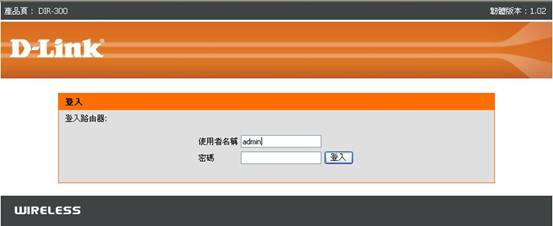
(2) 請選擇設定頁面中[ 設定] > [無線網路設定] > [手動無線連線設定]
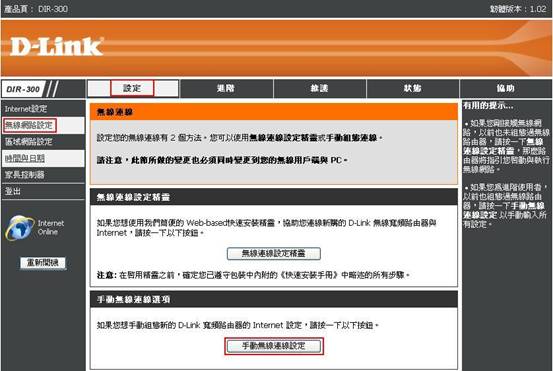
(3)用 WI-FI 防護設定勾選取消(停用)
請在下方的無線安全性模式下拉選擇 [ 啟用僅WPA無線安全性(增強) ]
 詳細說明,請參考網頁FAQ:
詳細說明,請參考網頁FAQ:
Windows XP 電腦無線連上DIR系列產品時會出現「Windows找不到一個憑證可以讓您登入到網路」時該如何解決?【正在確認身分識別】
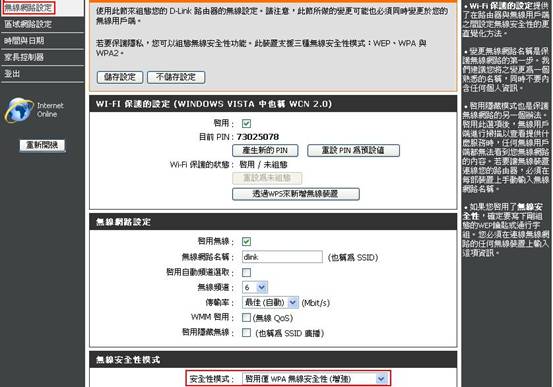
(4) 網路鑰匙:輸入最少 8 個字元的密碼(英文或數字都可),輸入後請按儲存設定即可
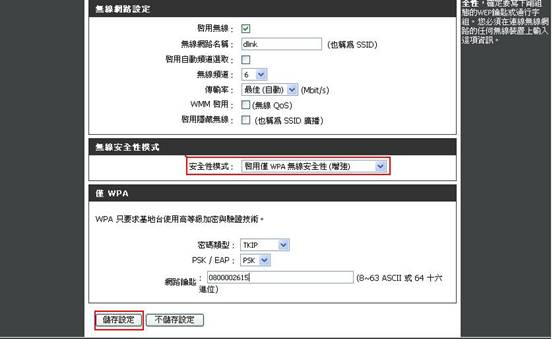
以下為使用windows XP SP2內建的Uitility來管理您的無線網卡:
若為Vista 無線連線步驟請參考FAQ: Vista 無線網路管理設定方式說明
(1)「控制台」-->「網路連線」-->「無線網路連線」按右鍵點內容
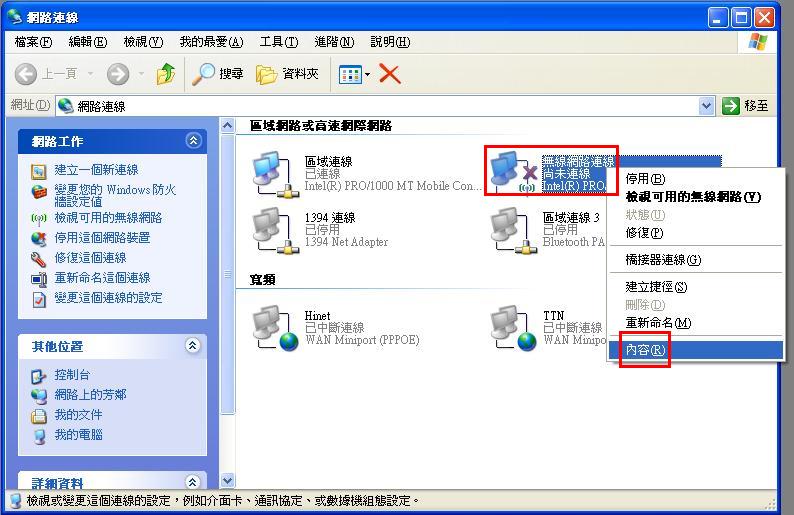
(2) 點選「無線網路」頁面
1.「使用Windows來設定我的無線網路設定」打勾
2. 慣用網路裡面請先全部移除乾淨
3. 按下「確定」
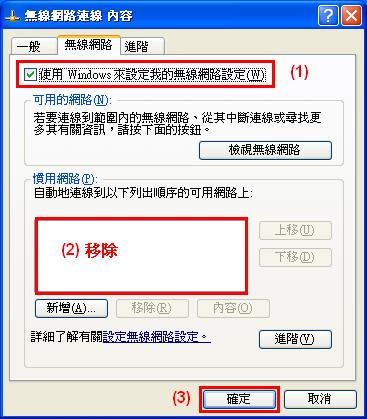
(3) 「無線網路連線」按右鍵點「檢視可用的無線網路」
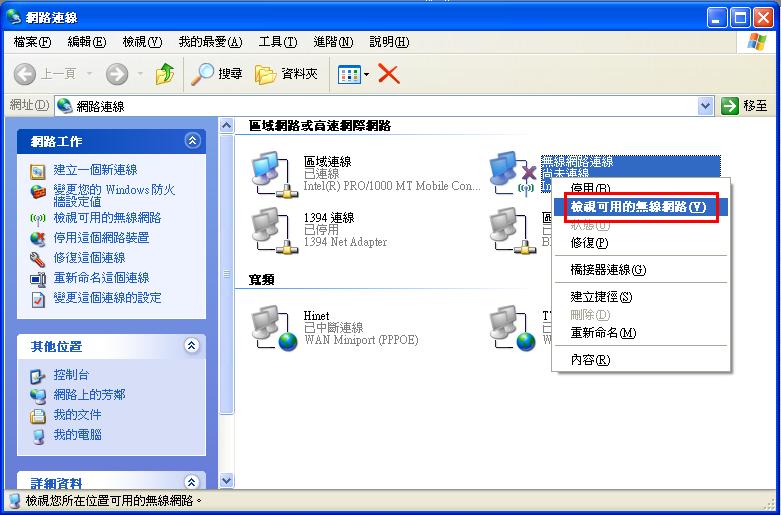
(4) 「重新整理網路清單」--> 選擇您的無線基地台名稱 --> 連線
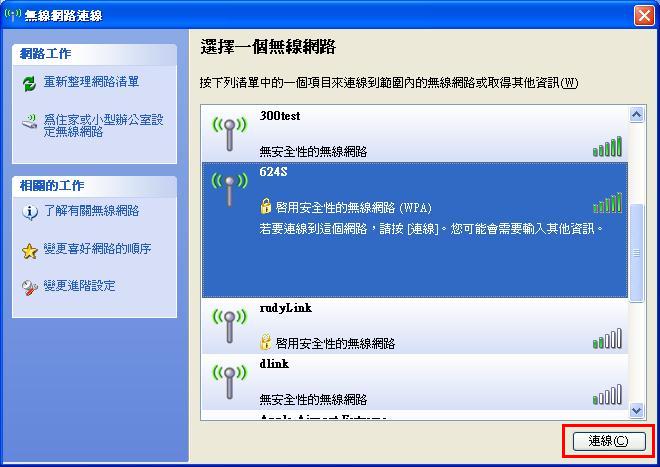
(5) 出現網路金鑰,請輸入剛才設的密碼,再按連線

(6) 出現「已連線」,無線網路設定成功,可直接開啟IE上網